如何在不升级到 MacOS Ventura 的情况下安装 MacOS 更新
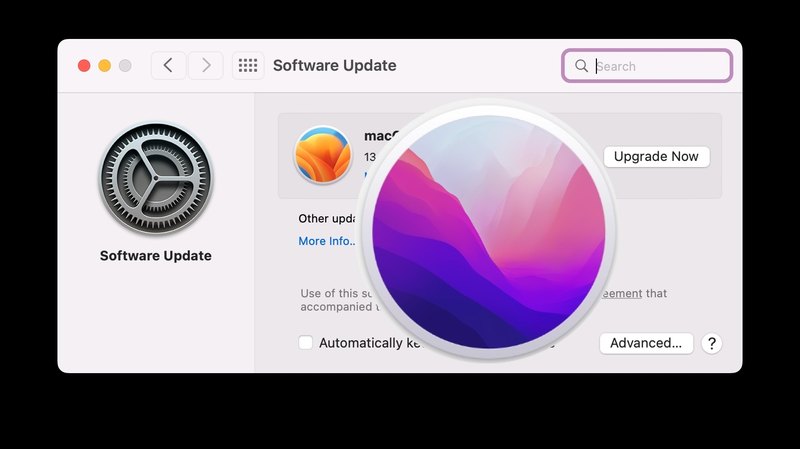
您现在可能知道 macOS Ventura 可以下载和安装兼容的 Mac,但也许您还没有准备好安装 Ventura,或者您如果您对运行 macOS Monterey 或 Big Sur 非常满意,因此您更愿意将这些操作系统版本更新到最新的可用版本。
macOS Monterey 和 macOS Big Sur 都在继续从 Apple 获得软件更新以解决安全补丁和其他主要问题,因此如果您选择继续使用这些系统软件版本(如果它们运行良好,这是一个非常合理的决定为你),那么你可能想知道如何在跳过 macOS Ventura 的同时更新你的系统软件。
如何在不升级到 MacOS Ventura 的情况下安装最新的 macOS 更新
您可以为 MacOS Monterey 和 MacOS Big Sur 安装 macOS 更新并跳过 macOS Ventura:
- 转到左上角的 Apple 菜单,然后选择“系统偏好设置”
- 选择“软件更新”
- 在 Ventura 横幅下方的“其他可用更新”小文本下找到“更多信息…”的小蓝色文本,然后单击它
- 在此处选择您要安装的软件更新,然后单击“立即安装”
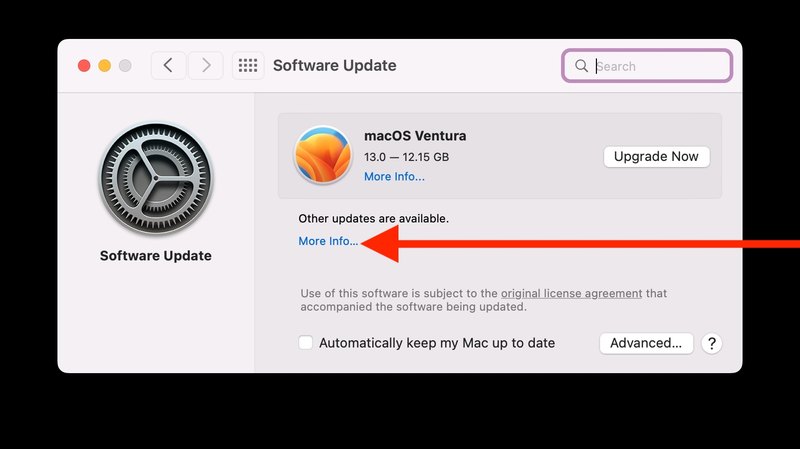
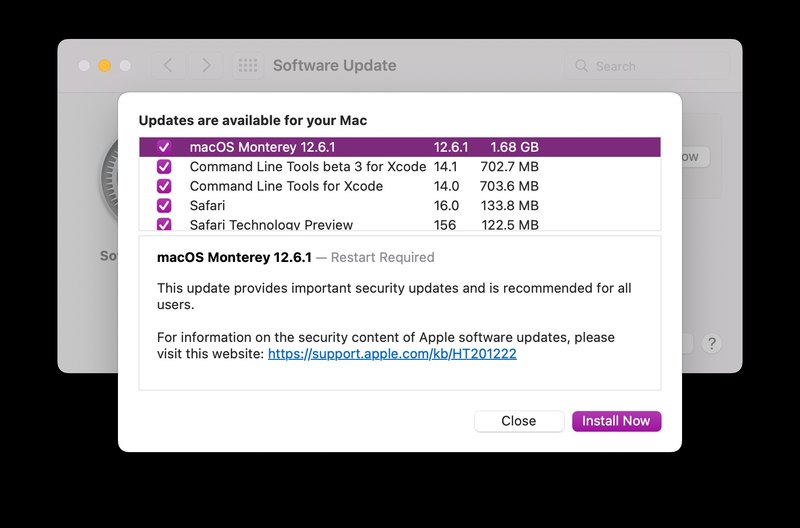
安装任何系统软件更新或单点版本时,Mac 将像往常一样重新启动,但假设您正确按照说明进行操作,您只需将当前可用的更新安装到正在运行的 MacOS 版本,而不是升级到 macOS Ventura。
在此处的示例中,macOS Ventura 被跳过,而是选择安装 macOS Monterey 12.6.1 作为一般软件更新,但这也适用于未来的更新,无论是 macOS Monterey 12.6.2、12.6.3、12.6.4、12.6 .5、macOS Monterey 12.7 或 Apple 为我们推出的任何其他版本。
您还可以使用 softwareupdate 命令通过命令行安装这些更新,如果您对此感兴趣。
如果我想从 MacOS Catalina、Big Sur 升级到 Monterey 并避免使用 Ventura,该怎么办?
如果您运行的是较早的 MacOS 系统软件版本,例如 Catalina 或 Big Sur,并且您想要升级到 MacOS Monterey 而不是 MacOS Ventura,您也可以这样做。最简单的方法是下载 MacOS 安装程序 用于 Monterey(或您要安装的版本)并直接运行。请务必先备份您的 Mac,以便您的数据得以保留,以便您可以在需要时恢复。
